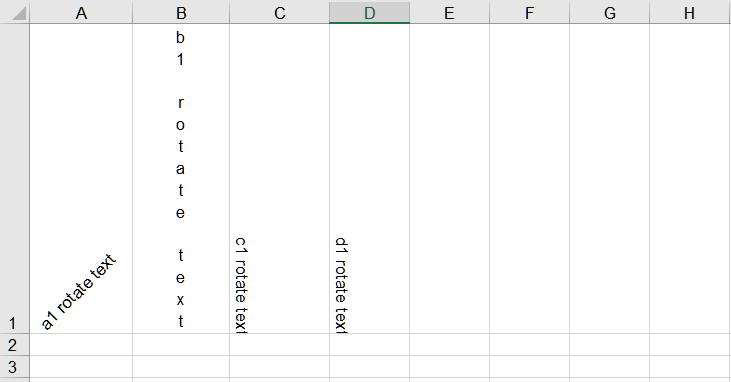Hur man roterar text till Cell
Rotera text från Cell till Aspose.Cells
Aspose.Cells är en kraftfull .NET- och Java-komponent som gör det möjligt för utvecklare att arbeta med Excel-kalkylblad programmatiskt. En av funktionerna som tillhandahålls av Aspose.Cells är möjligheten att rotera celler, vilket gör att du kan anpassa orienteringen av text och förbättra den visuella presentationen av dina data. I det här dokumentet kommer vi att utforska hur man roterar celler med Aspose.Cells.
Hur man roterar text av Cell i Excel
För att rotera en cell i Excel kan du använda följande steg:
- Öppna Excel och välj cellen eller cellintervallet som du vill rotera.
- Högerklicka på de markerade cellerna och välj “Formatera Cells” från snabbmenyn. Alternativt kan du gå till fliken “Hem” i Excel-bandet, klicka på rullgardinsmenyn “Format” i gruppen “Cells” och välja “Format Cells.”
- I dialogrutan “Format Cells” navigerar du till fliken “Justering”.
- Under avsnittet “Orientering” ser du alternativen för att rotera texten. Du kan direkt mata in önskad rotationsvinkel i grader i rutan “Grader”. Positiva värden roterar texten moturs och negativa värden roterar den medurs.
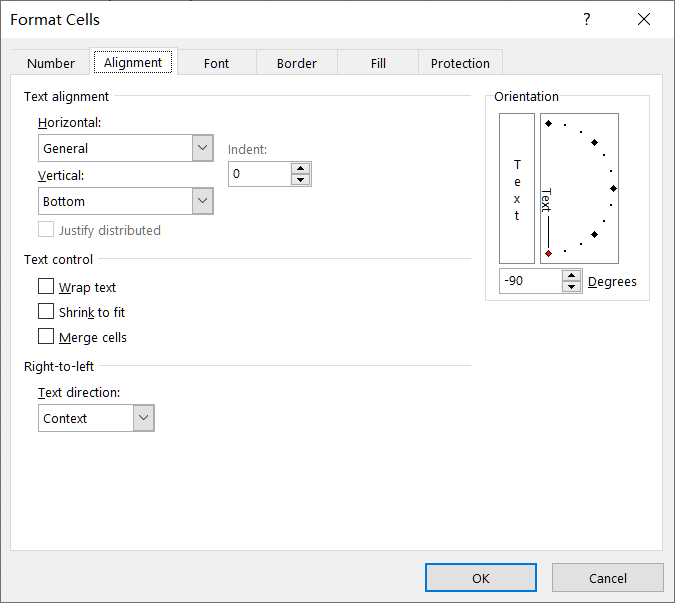
- När du har valt önskad rotation klickar du på “OK” för att tillämpa ändringarna. Den/de valda cellen/cellerna kommer nu att roteras baserat på din valda rotationsvinkel eller orientering.
Så här roterar du text till Cell med Aspose.Cells API
Style.RotationAngle egenskap gör det bekvämt att rotera celler. För att rotera celler i Aspose.Cells måste du följa dessa steg:
-
Ladda Excel-arbetsboken
Först måste du ladda Excel-arbetsboken med Aspose.Cells. Du kan använda klassen Workbook för att öppna en befintlig Excel-fil eller skapa en ny. -
Gå till arbetsbladet
När arbetsboken har laddats måste du komma åt kalkylbladet där du vill rotera cellerna. Du kan antingen komma åt kalkylbladet genom dess index eller namn. -
Rotera texten till Cell
Nu när du har tillgång till kalkylbladet kan du rotera cellerna genom att ändra stilobjektet för de önskade cellerna. Style-objektet låter dig ställa in olika formateringsalternativ, inklusive rotation. -
Spara arbetsboken
Efter att ha roterat cellerna kan du spara den ändrade arbetsboken tillbaka till en fil eller ström med hjälp av Spara-metoden.
C# Provkod
Se följande kod, den skapar ett arbetsboksobjekt och ställer in olika rotationsvinklar för flera celler. Skärmdumpen visar resultatet efter exekveringen av exempelkoden.